Функция AC Back (или AC Power Loss Restart) в BIOS отвечает за поведение компьютера после восстановления питания от сети. Она позволяет автоматически запустить ПК, если пропадало электричество. Но многие пользователи не понимают, что это за функция, зачем она нужна и как ее использовать. Давайте разберемся.

Что такое AC Back Function и зачем она нужна
AC Back Function (или AC Power Loss Restart) – это функция в BIOS, которая определяет поведение компьютера при восстановлении питания от сети после перебоев с электричеством или отключения ПК от розетки. Основные задачи этой функции:
- Автоматически запускать компьютер, как только появляется напряжение в сети.
- Возвращать систему в то рабочее состояние, которое было до отключения питания.
То есть если компьютер работал до пропажи электричества, то с помощью AC Back Function он снова запустится после появления напряжения в розетке. Это позволяет избежать потери данных и простоя оборудования из-за перебоев питания.
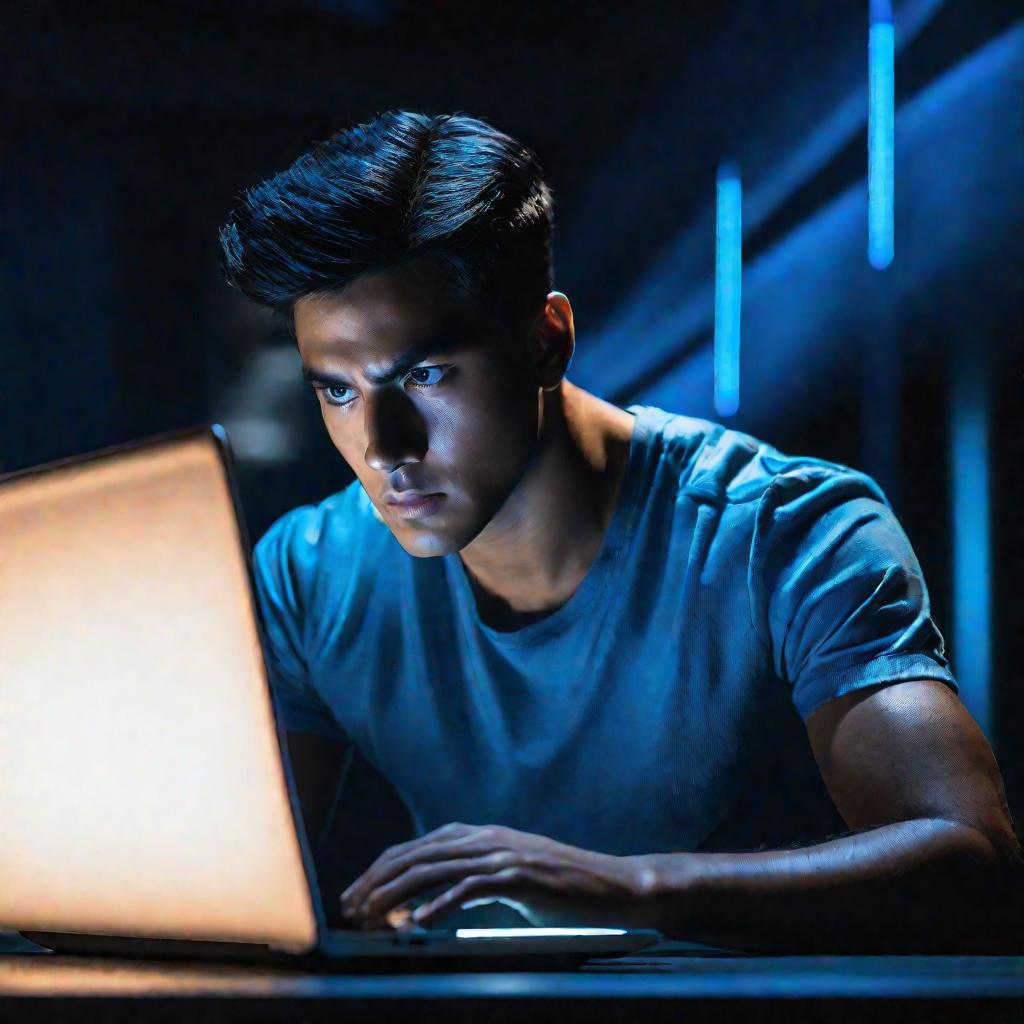
Когда полезно использовать AC Back Function?
Данная функция особенно актуальна для:
- Серверов, работающих круглосуточно. AC Back Function минимизирует время простоя сервера при кратковременных отключениях электричества.
- Компьютеров в удаленных системах, где нет постоянного доступа к электросети. Например, на нефтяных вышках, метеостанциях и т.п. При использовании генераторов AC Back Function позволит автоматически запускать ПК.
- Домашних компьютеров, если в вашем регионе часто случаются перебои с электричеством. Функция избавит от необходимости вручную включать ПК после каждого отключения.
Таким образом, основная польза AC Back Function – автоматическое восстановление работы компьютера после появления напряжения в сети. Это позволяет снизить простои оборудования и риск потери данных.
Как включить и настроить AC Back Function
Чтобы использовать AC Back Function, ее zunächst необходимо активировать в BIOS. Для этого:
- Перезагрузите компьютер и во время загрузки зажмите нужную клавишу, чтобы попасть в BIOS. Чаще всего это Delete, F1, F2, F10, F12.
- Найдите раздел с настройками электропитания и управления питанием. Например, Power Management .
- В этом разделе найдите параметр
AC Back Function,Restore on AC Power Lossили похожий. - Установите значение Enabled или Power On.
- Сохраните изменения, нажав F10, и выйдите из BIOS.
После этих действий функция активирована. Теперь при восстановлении подачи питания от сети компьютер должен автоматически запускаться. Некоторые BIOS позволяют настроить дополнительные параметры, например:
- Задержка запуска после появления напряжения.
- Перезагрузка ПК через заданный интервал, если питание не восстановилось.
- Уведомления о сбоях питания в системном журнале.
Как правильно использовать AC Back Function
При использовании функции AC Back нужно учитывать некоторые нюансы.
Возможные последствия восстановления
Включение этой функции приведет к перезагрузке ПК и загрузке операционной системы при появлении напряжения в сети. При этом могут возникнуть следующие последствия:
- Потеря несохраненных данных в открытых приложениях.
- Некорректное завершение работы некоторых программ.
- Сбои файловой системы, если пропадание питания застало ПК во время чтения/записи данных на диск.
Рекомендации по безопасному использованию
Чтобы снизить риски при использовании AC Back Function, рекомендуется:
- Регулярно делать бэкап важных данных.
- Использовать источники бесперебойного питания (ИБП) для ответственных систем, например, серверов.
- Отключать AC Back Function на десктопах и ноутбуках с установленными играми, чтобы предотвратить потери прогресса.
При соблюдении этих мер AC Back Function позволит повысить отказоустойчивость системы к перебоям электропитания. А в случае проблем вы сможете восстановить данные из бэкапов.





















